一款很棒的小软件GifCam
致敬每一个开源软件的作者,这里我放一下官网的链接地址:https://blog.bahraniapps.com/gifcam/#download
大家如果喜欢可以去官网给原作者一些支持。
GifCam 完全免费
,也非常感谢支持该应用程序
下载 下载GifCam.zip 版本 7.0 720 KB(单个 exe 文件无需安装)
与 Windows 10、8、7、Vista、XP 兼容

GifCam 是一款简单有趣的 gif 动画制作应用程序。
GifCam 有一个很好的想法,该应用程序的工作方式就像一个位于所有窗口顶部的相机,因此您可以移动它并调整它的大小以记录您想要的区域
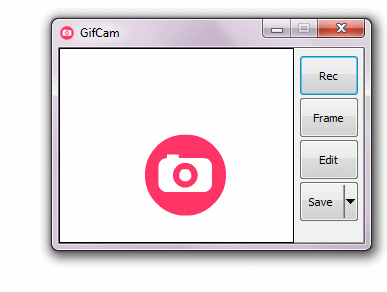
准备好后,单击“Rec”开始录制或单击“Frame”录制单帧。
GifCam 很实用
当 GifCam 发现前一帧与新录制的帧相同时进行录制时,它会自动添加延迟(帧在屏幕上停留的毫秒数),而不是添加新帧并增加 gif 大小。
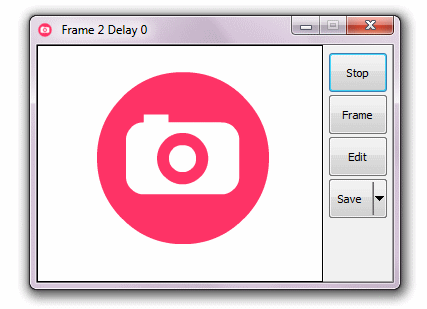
添加到此 GifCam 不会绘制整个帧,而是通过比较交替的帧来绘制绿屏(透明像素)并仅绘制不同的像素,从而节省了大量的千字节。
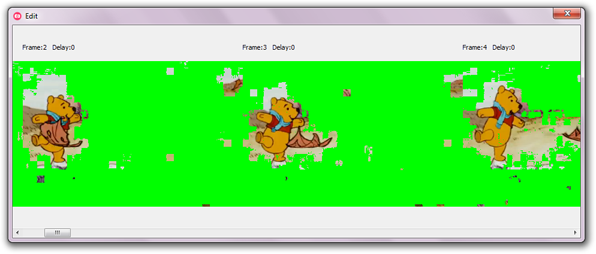

编辑
GifCam 带有简单而强大的帧编辑功能,
要删除帧/添加或删除延迟,请单击“编辑”按钮,然后右键单击要编辑的帧:
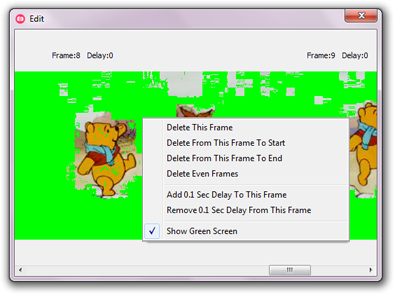
保存
完成录制和编辑后,
您可以将 gif 保存为 5 种颜色减少格式。
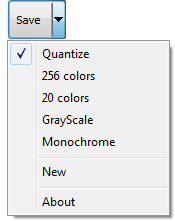
*Windows XP 本身不支持“拆分按钮”,因此请右键单击保存按钮以获取保存菜单。
GifCam 可以以许多创造性的方式使用,例如:
使用 MS Paint 创建动画绘画(264 帧仅 17.4 KB !!)
或在记事本中发送动画消息(123 帧仅 13.4 KB !!)

或从 YouTube 视频(41 帧 219 KB)创建复古 gif(单色编辑)

2.0 版
2013 年 6 月 3 日更新
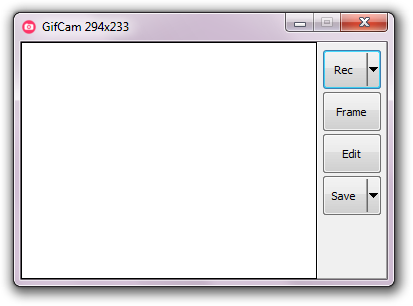
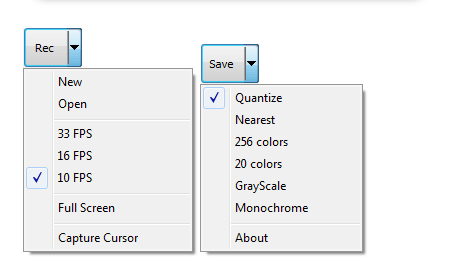
添加文本:使用添加文本,您可以在一行或多行中编写一些文本,设置框架范围,定位文本,左/中/右对齐,添加阴影并使用本机 Windows 字体对话框更改字体。
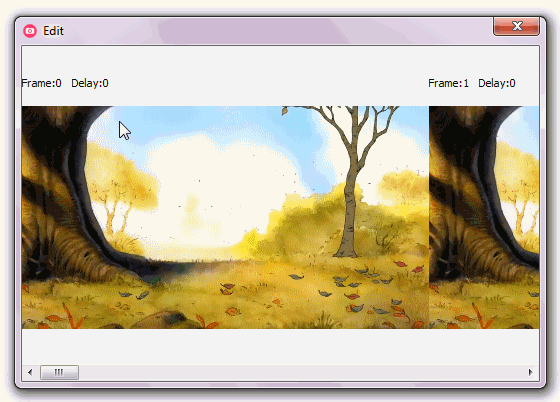
另外两个帧速率选项可实现更流畅的 gif:
默认为 10 FPS(0.1 秒延迟)。
16 FPS(0.06 秒延迟)在所有主要浏览器中可接受的最小延迟。
33 FPS(0.03 秒延迟)现代浏览器中可接受的最小延迟,请注意,某些浏览器不接受帧之间的 0.03 延迟并将其四舍五入为 10 FPS(0.1 秒延迟)。
打开:打开一个gif文件,因为你是录制它的人,这样你就可以继续录制,编辑帧和延迟,或者将它保存为其他颜色编辑格式。
调整帧延迟的新方法:通过拖动延迟标签(每个像素 = 0.01 秒)
Shift + 拖动将添加/删除所有帧的延迟(0.03 秒是最小延迟)。
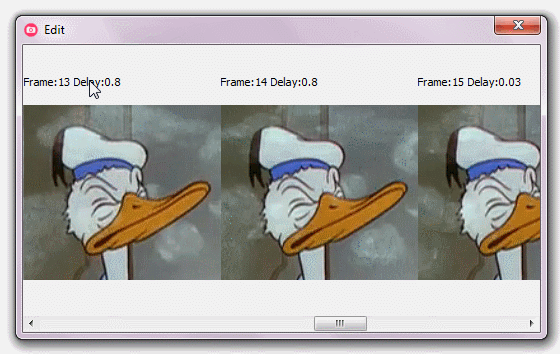
禁用绿屏:Shift + 保存按钮(或任何保存编辑选项)。
捕获光标:用于演示鼠标交互。
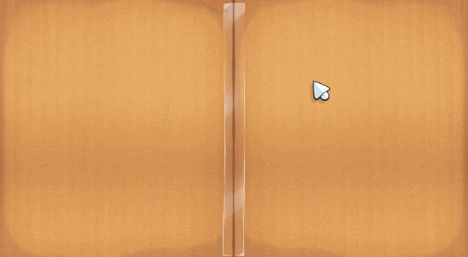
Nearest: Nearest 使用(最近的颜色匹配算法)产生较小尺寸的 gif(这取决于颜色的最近距离)。
全屏:GifCam 忽略录制区域并捕获全屏。
录制不同的帧尺寸(录制时调整大小)。
1 Gigabyte 内存使用限制:防止系统变慢。
在调整应用程序大小时获取记录区域尺寸。
其他错误修复和调整。
3.0 版
2013 年 12 月 3 日更新
3.0 版带有五个 Sweet 功能和一些小修复:
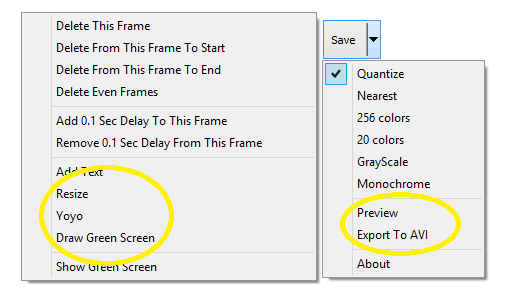
调整大小:抗锯齿按百分比调整帧大小。
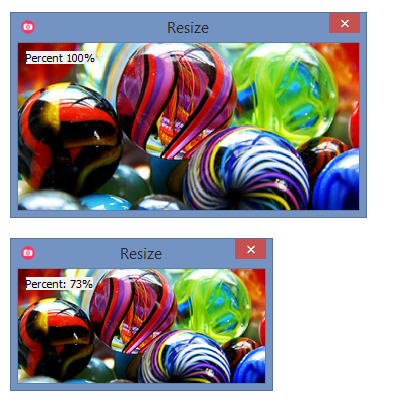
Yoyo:添加反向帧。

绘制绿屏:使用此功能,您可以创建部分移动部分静止 gif “cinemagraph”(按 shift 在一帧上绘制)。
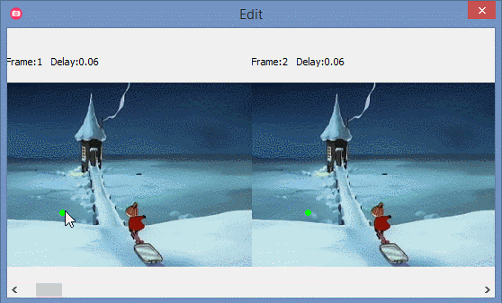

预览:预览大小。
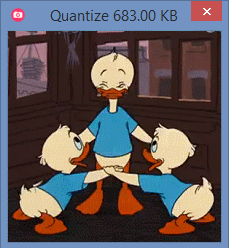
导出为 AVI:将您的记录导出为未压缩的视频。
3.1 版
2013 年 12 月 16 日更新
修复了一个错误:悠悠球功能为所有悠悠球帧添加 0 毫秒延迟,而不是添加悠悠球延迟。
3.5 版
2014 年 4 月 10 日更新
自定义颜色减少:将颜色捕捉到最接近的数字。
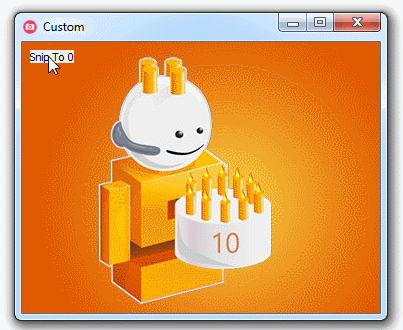
GreenScreen 绘制填充:通过按 Ctrl+单击在封闭形状的外部或内部绘制绿屏(要在一帧上绘制,请按 Shift+Ctrl+Click )。

鼠标滚轮支持:您可以使用鼠标滚轮在编辑窗口中滚动,这是一个小功能,但它有很大的不同 😃
4.0 版
2014 年 7 月 12 日更新
4.0 版具有三个最需要的功能:
更改绿屏颜色:防止录制的颜色与绿屏颜色发生冲突。
gifcam绿色屏幕颜色
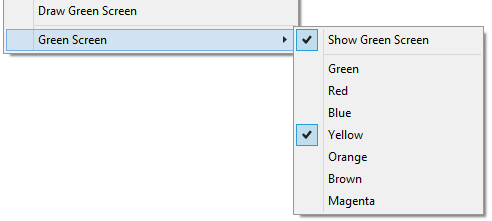
键盘输入:GifCam 只有一个以鼠标为中心的界面,带有键盘输入窗口,您可以键入一些值(延迟、调整大小和删除)。
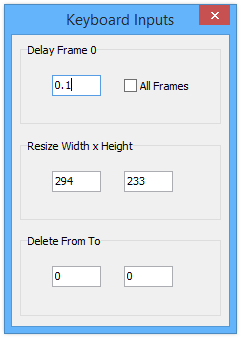
将帧存储在硬盘而不是内存上的选项: Shift + New 将记录的帧保存在临时文件夹中:
%UserProfile%\AppData\Local\Temp\GifCamTemporaryFrames
4.5 版
2014 年 10 月 10 日更新
裁剪:具有经典怀旧的“行军蚂蚁”选择效果。
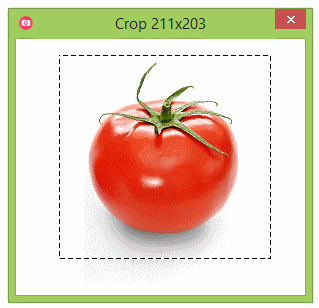
色相和饱和度:因为两种颜色的饱和度和阴影会生成“质量很好”的 gif。
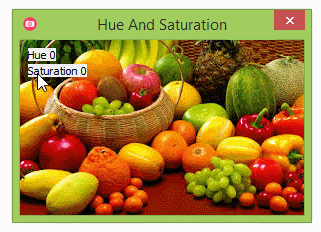
其他修复和更改:
- 修复双扩展名“gif.gif”文件名问题。
- 重命名“yoyo”选项名称以“添加反向帧”更清晰的功能名称。
- 删除“添加 0.1 秒延迟”和“删除 0.1 秒延迟”选项,因为右键单击编辑菜单越来越大,并且可以通过拖动延迟标签或从“键盘输入”窗口更实际地添加延迟。
- 修复拖动延迟停止。
- 将所有窗口居中到 GifCam 主窗口。
- 修复预览窗口中 10 gif 大小的问题。
5.0 版
2015 年 5 月 27 日更新
定制:
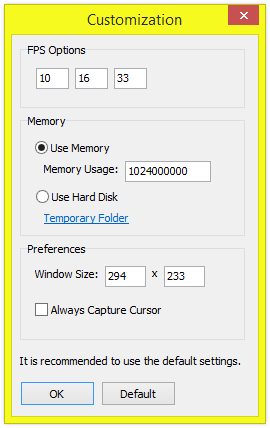
自定义窗口可让您保存和自定义:
– “Rec”拆分按钮菜单上显示的三个 FPS 选项。
- 在硬盘或内存上存储临时帧的选项。
– 自定义 GifCam 内存使用限制(默认为 1 GB)。
– 设置 GifCam 窗口大小。 - 始终捕获鼠标光标的选项。
请记住:
– 更高的 fps 意味着更大的 gif 文件大小。
– 使用内存选项比使用硬盘选项更快,性能更高。
– 增加内存使用限制时,请确保您有足够的内存使用,如果没有,您的系统可能会减慢黎明并可能崩溃。
– 最后建议使用默认设置。
轮廓:
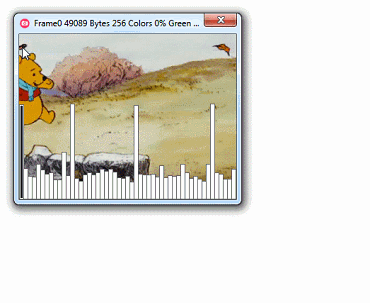
配置文件窗口以条形图显示帧大小并提供每个帧
的配置文件信息:帧大小(以字节为单位)、颜色数量和绿屏百分比。
配置文件窗口可调整大小,调整它的大小以获得更大的条形图。
其他修复和更改:
- 绘制绿屏和调整框架大小现在可以很好地协同工作。
- 修复预览窗口中的 gif 文件大小。
– 保存时,“Gif.gif”为默认文件名。
5.1 版
2015 年 10 月 1 日更新
支持高dpi显示。
2016 年 1 月 27 日
视频剪辑我开始了一个单独的项目VClip,与 GifCam 有相同的想法,但输出是视频+环回音频(扬声器声音) http://blog.bahraniapps.com/vclip/
5.5 版
2018 年 3 月 23 日
对于“更新太晚”,我深表歉意,希望您喜欢新功能 😃
自动检测和设置透明/绿屏颜色。
将“setting.ini”保存在同一 gifcam 目录中的选项。
GifCam 5.5 可以访问/使用 64 位机器上的 4GB 地址空间。
修复了某些高屏幕分辨率和缩放显示的“录制外部区域”和“黑色边框”。
支持将 gif 文件拖放到 GifCam 主窗口打开。
这是有关 GifCam 5.5 的更多详细信息http://blog.bahraniapps.com/gifcam-5-5/
6.0 版
2019 年 10 月 10 日
质量改进更新
可缩放的用户界面:GifCam 6.0 可缩放以适应显示分辨率。
透明/绿色屏幕颜色检测的改进。
将默认保存名称更改为 Date+Ttime。

更新关于对话框并添加支持选项。
其他小错误修复和改进。
有关 GifCam 6.0 的更多详细信息http://blog.bahraniapps.com/gifcam-6-0/
6.5 版
2020 年 11 月 26 日
绘制选择:一个新的选择功能,在您想要的区域周围绘制一个选择框,然后 GifCam 将适合您的选择框,您可以按住 Shift 键立即开始录制。

键盘快捷键:终于!
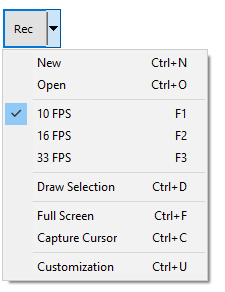
通过添加额外的帧来提高“导出到 Avi”的播放时间,以让具有可变 gif 帧延迟的恒定 avi fps macth,还为 avi 编码添加进度条。
有关 GifCam 6.5 的更多详细信息http://blog.bahraniapps.com/gifcam-6-5/
7.0 版
2022 年 6 月 2 日
量化 Windows 颜色减少:减少到最佳的 256 色 Windows 调色板。它的编码速度很慢,但在某些情况下,它提供了比quantize更好的颜色匹配。
用于录制/停止的全局 CTRL+R 快捷键选项。
保存最后位置的选项:如果未选中此选项,则 gifcam 应用程序将在桌面中央打开。

无论系统字体大小如何,帧和延迟标签之间的自动间距。

修复了 Windows XP 右键菜单。
其他一些错误修复。
有关 GifCam 7.0 的更多详细信息http://blog.bahraniapps.com/gifcam-7-0/
提示
以下是使用 GifCam 的一些提示:
录制视频时选择高质量选项,该选项将生成更宽的绿屏并减小 gif 大小。
gif 的颜色越少,获得的 gif 大小就越小,尽量平衡质量和大小。
“删除偶数帧”是您删除一半帧并保留动画(合理)的工具。
随意评论,批评和支持该应用程序。

Q.E.D.
未经允许不得转载:木盒主机 » 一款很棒的GIF动画制作小软件GifCam

 木盒主机
木盒主机 搬瓦工VPS最新优惠码 搬瓦工最高优惠6.81%优惠码 promo coupon code
搬瓦工VPS最新优惠码 搬瓦工最高优惠6.81%优惠码 promo coupon code  RackNerd:美国VPS 黑五优惠折扣 1核768RAM $10.28/年+神秘盒子 可随机减免金额
RackNerd:美国VPS 黑五优惠折扣 1核768RAM $10.28/年+神秘盒子 可随机减免金额 10G.BIZ【年终钜惠】美国/日本/韩国/香港独立服务器 秒杀仅24起,站群仅需99,三网CN2GIA五折抢购。CERA洛杉矶云服务器仅2.4起
10G.BIZ【年终钜惠】美国/日本/韩国/香港独立服务器 秒杀仅24起,站群仅需99,三网CN2GIA五折抢购。CERA洛杉矶云服务器仅2.4起 2022年RackNerd 美国VPS促销:4TB月流量11.88美元/年,支持支付宝,老优惠$9.89美元/年
2022年RackNerd 美国VPS促销:4TB月流量11.88美元/年,支持支付宝,老优惠$9.89美元/年